Ở một vài trường hợp, những ứng dụng mới được tải về hoặc ứng dụng cũ đột nhiên biến mất trên điện thoại cho dù bạn không hề xóa nó đi. Điều này khiến cho người dùng cảm thấy cực kỳ phiền toái, khó chịu. Chính vì thế nên bài viết này của Phương Bắc phụ kiện sẽ chỉ cho các bạn cách lấy lại ứng dụng bị ẩn trên iPhone, điện thoại Android vô cùng dễ dàng.
1. Tại sao ứng dụng tải về không hiện lên màn hình?
Trường hợp này xảy có thể do các bạn đã vô tình cài đặt ẩn đối với những ứng dụng mới tải về. Các bạn chỉ giữ lại những ứng dụng mà mình hay dùng, sắp xếp cho màn hình chính được gọn gàng.
Ngoài ra, thư viện ứng dụng của hệ điều hành iOS 14 cũng tự động sắp xếp những ứng dụng này thành theo từng danh mục, Có khả năng ứng dụng mà bạn vừa mới tải về sẽ nằm ở trong một danh mục nào đó.
2. Cách hiện ứng dụng bị ẩn trên iPhone
Khởi động lại điện thoại
Đây là một cách lấy lại ứng dụng bị ẩn trên iPhone, điện thoại Android, giúp cho điện thoại iPhone tăng tốc. Chính vì vậy nên khi thấy ứng dụng mới tải về không hiển thị, các bạn có thể lựa chọn cách khởi động lại điện thoại iPhone.
>>>Kính cường lực cho iPhone phụ kiện giúp bảo vệ điện thoại tránh hư hỏng tốt hơn.
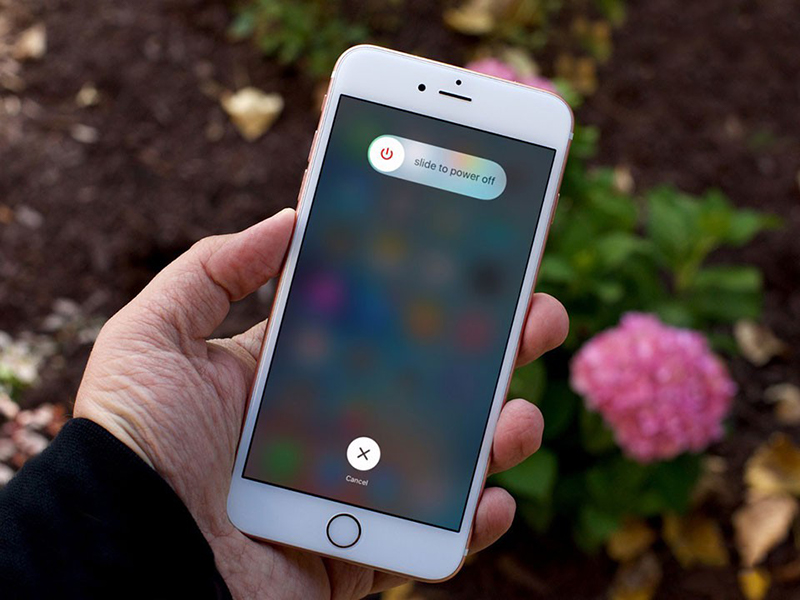
Tìm và thêm ứng dụng vào màn hình chính
- Cách 1:
Các bạn nhấn giữ vào bất kỳ ứng dụng, khu vực nào đó trên màn hình điện thoại, ipad. Tiếp theo, bạn lựa chọn mục Sửa màn hình chính rồi nhấn vào các dấu chấm biểu thị cho số trang màn hình chính bạn đang có. Dấu chấm nằm ở phía cuối màn hình.
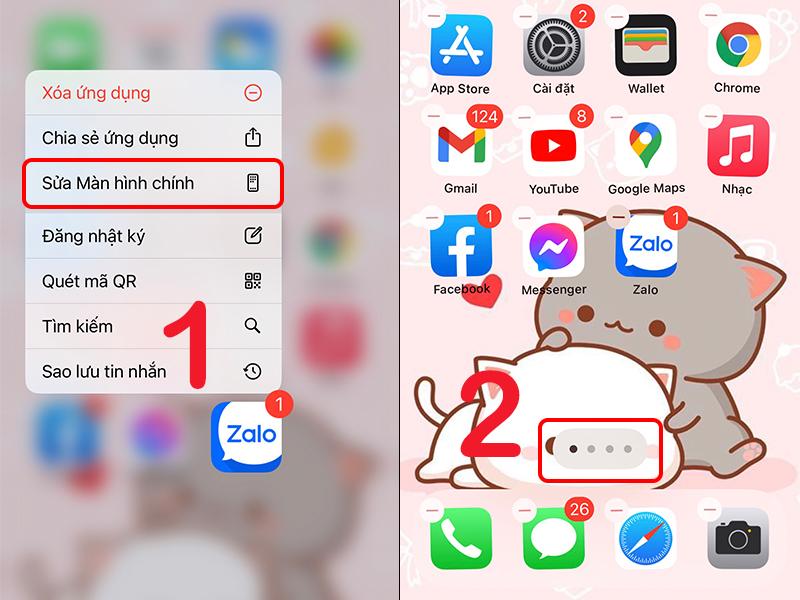
Trong trường hợp số trang đang bị ẩn thì các bạn bấm vào nút tròn bên dưới để hiển thị lại màn hình.
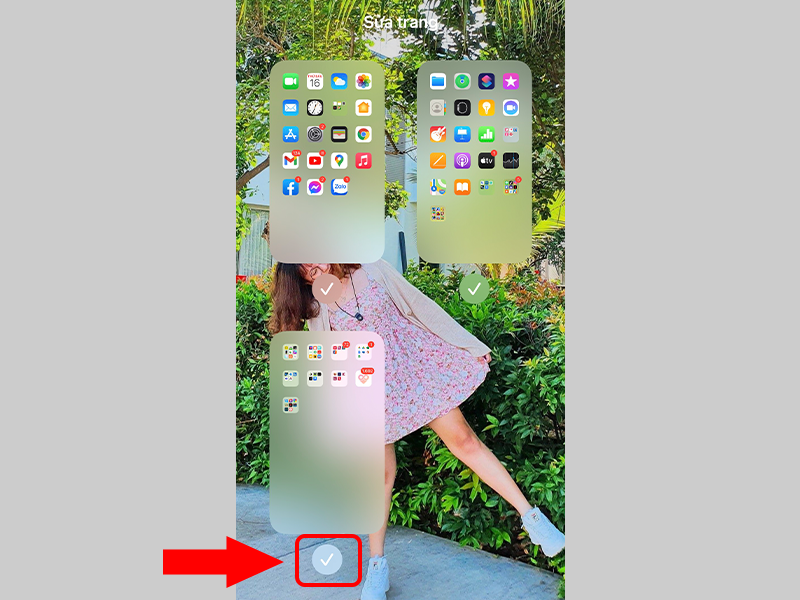
- Cách 2:
Với cách này, người dùng hãy vuốt từ bên phải qua trái cho tới khi hiển thị Thư viện ứng dụng. Hãy thực hiện tìm kiếm ứng dụng đã bị ẩn rồi nhấn giữ ứng dụng đó. Sau đó lựa chọn thêm ứng dụng vào màn hình chính.
Đảm bảo ứng dụng vẫn còn trên điện thoại
Một cách lấy lại ứng dụng bị ẩn trên iPhone, điện thoại Android khác là phải đảm bảo nó vẫn còn trong điện thoại của bạn. Các bạn có thể kiểm tra bằng việc tìm kiếm ứng dụng. Thao tác thực hiện như sau:
Ở màn hình chính, các bạn vuốt sang trái sẽ thấy thanh công cụ Tìm kiếm. Kế tiếp nhập tên ứng dụng bạn cần tìm để kiểm tra. Nếu ứng dụng đó vẫn còn trong máy thì nó sẽ hiện ra ở phần ứng dụng. Sẽ không có biểu tượng cũng như chữ nằm bên cạnh tên ứng dụng.
>>>Ốp lưng cho iPhone 13 – Phụ kiện giúp bảo vệ điện thoại tránh những hư hỏng đáng tiếc.
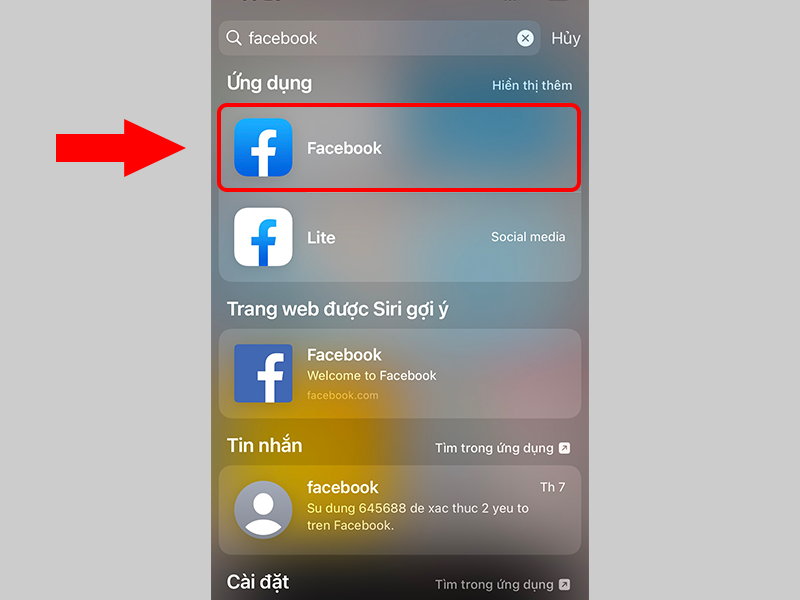
Còn nếu ứng dụng này không có trong điện thoại của bạn thì nó sẽ hiện ra trong mục Appstore, bên cạnh nó sẽ có chữ Xem.
Đảm bảo ứng dụng không bị hạn chế
Các bạn có thể kiểm tra xem ứng dụng của mình có bị hạn chế không bằng cách:
- Vào phần Cài đặt, lựa chọn Thời gian sử dụng, nhấn Bật giới hạn.
- Ở mục Bật giới hạn, các bạn bấm chọn Ứng dụng được cho phép.
- Tiếp theo, hãy kiểm tra ứng dụng của bạn có đang bị hạn chế không. Nếu thấy ứng dụng đang bị hạn chế thì chỉ cần nhấn vào thanh trượt nằm bên cạnh ứng dụng.
Đảm bảo ứng dụng vẫn còn khả dụng
Có một số lý do như hệ điều hành không tương thích được với ứng dụng, ứng dụng không được hỗ trợ, bị xóa khỏi App Store…khiến cho những ứng dụng này không còn khả dụng nữa. Vì thế, các bạn hãy kiểm tra ứng dụng một cách kỹ càng trước khi thực hiện những bước khác.
Đặt lại bố cục màn hình
Người dùng có thể áp dụng cách lấy lại ứng dụng trên iPhone, điện thoại Android bằng việc đặt lại bố cục màn hình.
Đầu tiên bạn vào Cài đặt, lựa chọn Cài đặt chung và lựa chọn Đặt lại. Tiếp theo, bạn lựa chọn Đặt lại bố cục màn hình chính rồi nhấn Đặt lại màn hình chính.
Tải lại các ứng dụng đã bị giảm tải
Trong một số trường hợp, người dùng có thể vô ý bật phải chế độ Giảm tải ứng dụng không sử dụng đối với những ứng dụng bạn tìm. Dấu hiệu nhận biết điều này là sẽ xuất hiện biểu tượng đám mây nằm ở ngay bên cạnh ứng dụng.
Để tải lại những ứng dụng này, hãy thực hiện như sau:
Tại màn hình chính, các bạn vuốt sang bên trải, tiếp theo tìm tên ứng dụng đã bị giảm tải tại thanh công cụ. Tìm xong, điện thoại sẽ hiện ra thông báo Đang cài đặt lại. Các bạn hãy nhấn OK.
3. Cách hiện ứng dụng bị ẩn trên điện thoại Android
Khởi động lại điện thoại
Khi khởi động lại điện thoại thì màn hình chính cũng sẽ được làm mới, những lỗi thông thường cũng được khắc phục theo. Vì vậy nên những ứng dụng bị ẩn cũng sẽ có khả năng xuất hiện.
Hãy khởi động điện thoại bằng cách: Nhấn, giữ nút nguồn, lựa chọn Khởi động lại.
Thiết lập lại màn hình chính
Để hiện lại những ứng dụng bị ẩn trên điện thoại Android, bạn thực hiện những thao tác sau:
Vào mục Cài đặt, chọn Ứng dụng rồi chọn tiếp Ứng dụng mặc định. Tiếp theo, lựa chọn Màn hình chờ rồi chọn giao diện TouchWiz.
Đảm bảo ứng dụng không bị vô hiệu hóa
Để kiểm tra xem ứng dụng của bạn có đang bị vô hiệu hóa không bằng cách:
Vào mục Cài đặt, lựa chọn Ứng dụng rồi chọn Quản lý ứng dụng. Kế tiếp, chọn Tất cả các ứng dụng rồi bấm Đã tắt. Sau đó, lựa chọn ứng dụng mà bạn muốn hiển thị lại rồi nhấn Bật.
Đảm bảo Trình khởi chạy (Launcher) không ẩn ứng dụng
Trong một số trường hợp, có thể thiết bị của bạn đã có một trình khởi chạy khiến cho ứng dụng bị ẩn đi. Để khắc phục tình trạng này, bạn mở Trình khởi chạy ứng dụng, lựa chọn Menu rồi bỏ ẩn các ứng dụng.
4. Cách ngăn không cho ứng dụng bị ẩn
Để ngăn chặn việc ứng dụng bị ẩn, bạn hãy thực hiện thao tác:
Truy cập phần Cài đặt, lựa chọn Màn hình chính rồi vào mục Ứng dụng mới tải về. Cuối cùng, bạn chỉ việc lựa chọn thêm vào màn hình chính là xong.
Bài viết trên của Phương Bắc phụ kiện đã hướng dẫn mọi người các cách lấy lại ứng dụng bị ẩn trên iPhone, điện thoại Android cực kỳ nhanh chóng. Hy vọng rằng thông tin chia sẻ từ Phương Bắc phụ kiện sẽ giúp ích cho bạn.
